تطورت هواتف أندرويد من حيث التصميم. لم يقطعوا طريق iPhone حتى الآن ، لكن معظم الهواتف الحديثة تخلت عن مفاتيح التنقل المادية. تحتوي هواتف Android الآن على مفاتيح تنقل سهلة ، ثلاثة منها. توجد مفاتيح التنقل على شريط التنقل. تعال إلى Android O ، ستتمكن من إضافة بضعة مفاتيح إضافية إلى شريط التنقل. في حالته الحالية ، لا يتيح لك Android تخصيص شريط التنقل على الإطلاق. ومع ذلك ، هناك تطبيقات تتيح لك تعديل شريط التنقل. نجاح باهر Navbars هو تطبيق Android مجاني يتيح لك ضبط العرفلون لشريط التنقل. افتراضيًا ، يكون شريط التنقل أسود. يتيح لك التطبيق تشغيله باللون الوردي أو الأرجواني أو الأزرق. لا تحتاج إلى جهاز جذر لاستخدام WOW Navbars.
تثبيت WOW Navbars وإطلاق التطبيق. يجب أن نحذرك الآن من أن التطبيق مليء بالإعلانات. بعض التطبيقات لا تدفع الإعلانات بقوة لكن هذا التطبيق لا يفعل ذلك. ينبثق إعلان كلما قمت بتبديل الشاشات. والخبر السار هو أن الإعلانات تظهر فقط داخل التطبيق وليس خارجها.
افتح WOW Navbars ثم انقر فوق ‘تغيير لونشريط التنقل'. قد تشاهد إعلانًا قبل أو بعد النقر فوق هذا الخيار. أغلقه للمتابعة. يمنحك التطبيق خيارين لتعيين لون مخصص لشريط التنقل. يمكنك الذهاب مع إعداد مسبق ، أو يمكنك تعيين أي لون آخر من اختيارك.

لاستخدام إعداد مسبق ، انقر فوق أحد الألوان الموجودة أسفل شريط "ضبط اللون". سيغير التطبيق لون شريط التنقل داخل التطبيق نفسه حتى تتمكن من رؤية كيف يبدو.
لتعيين لون مخصص لشريط التنقل ، انقر فوق"انقر هنا لاختيار مساحة الألوان". سيتم فتح عجلة الألوان. حدد لونًا وجعله ساطعًا أو داكنًا كما تريد. في كلتا الحالتين ، سترى معاينة اللون.
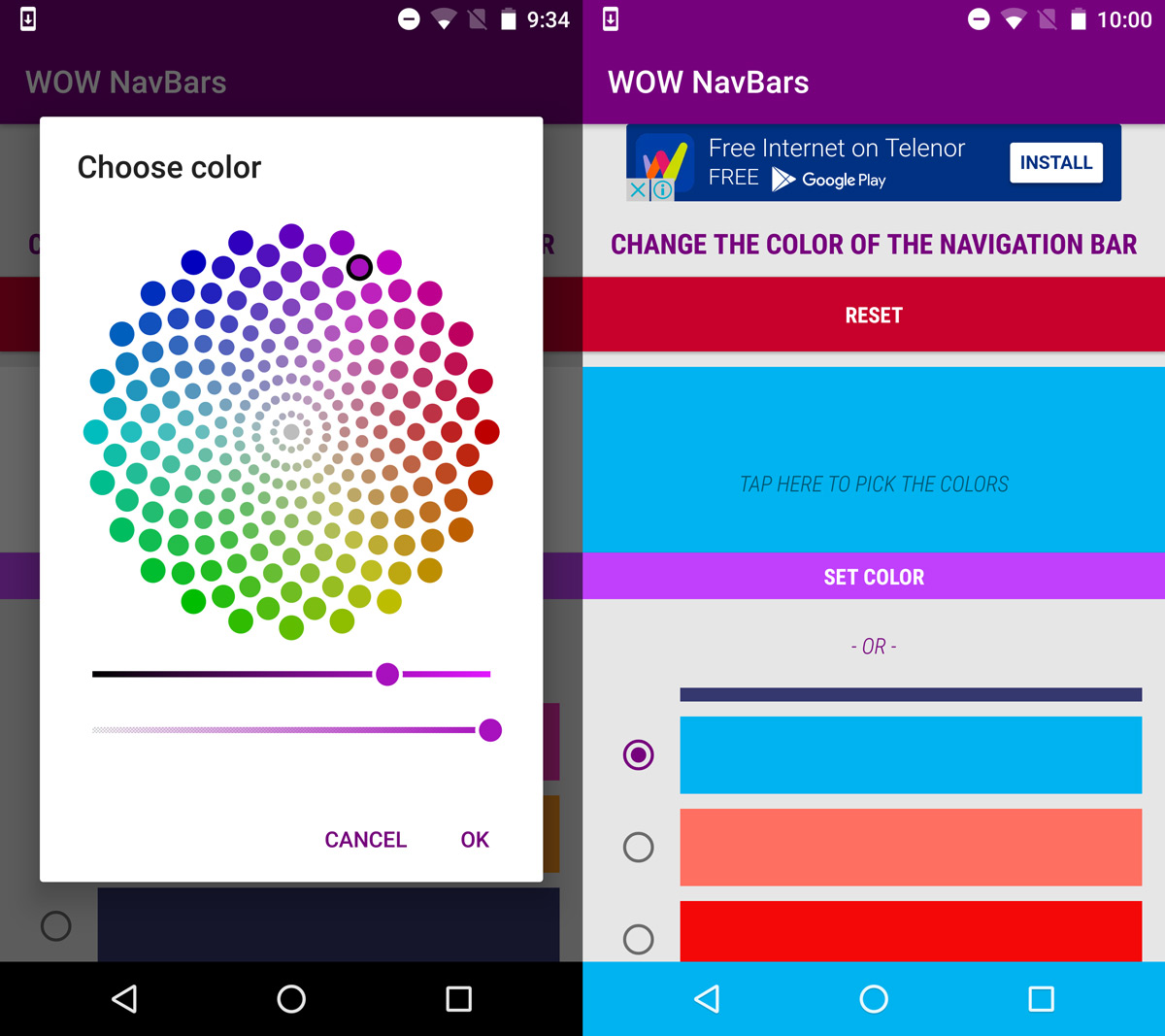
اضغط على شريط "ضبط اللون" لتطبيق التغيير. بغض النظر عن التطبيق الذي تستخدمه ، سيكون شريط التنقل دائمًا هو اللون الذي قمت بتعيينه. هناك استثناء واحد فقط ؛ تطبيقات ملء الشاشة. عندما تقوم بفتح تطبيق ملء الشاشة وانتقد إلى أسفل ، سيكون شريط التنقل أسود شفاف.
في جميع الحالات الأخرى ، سيكون اللون الذي قمت بتعيينه.
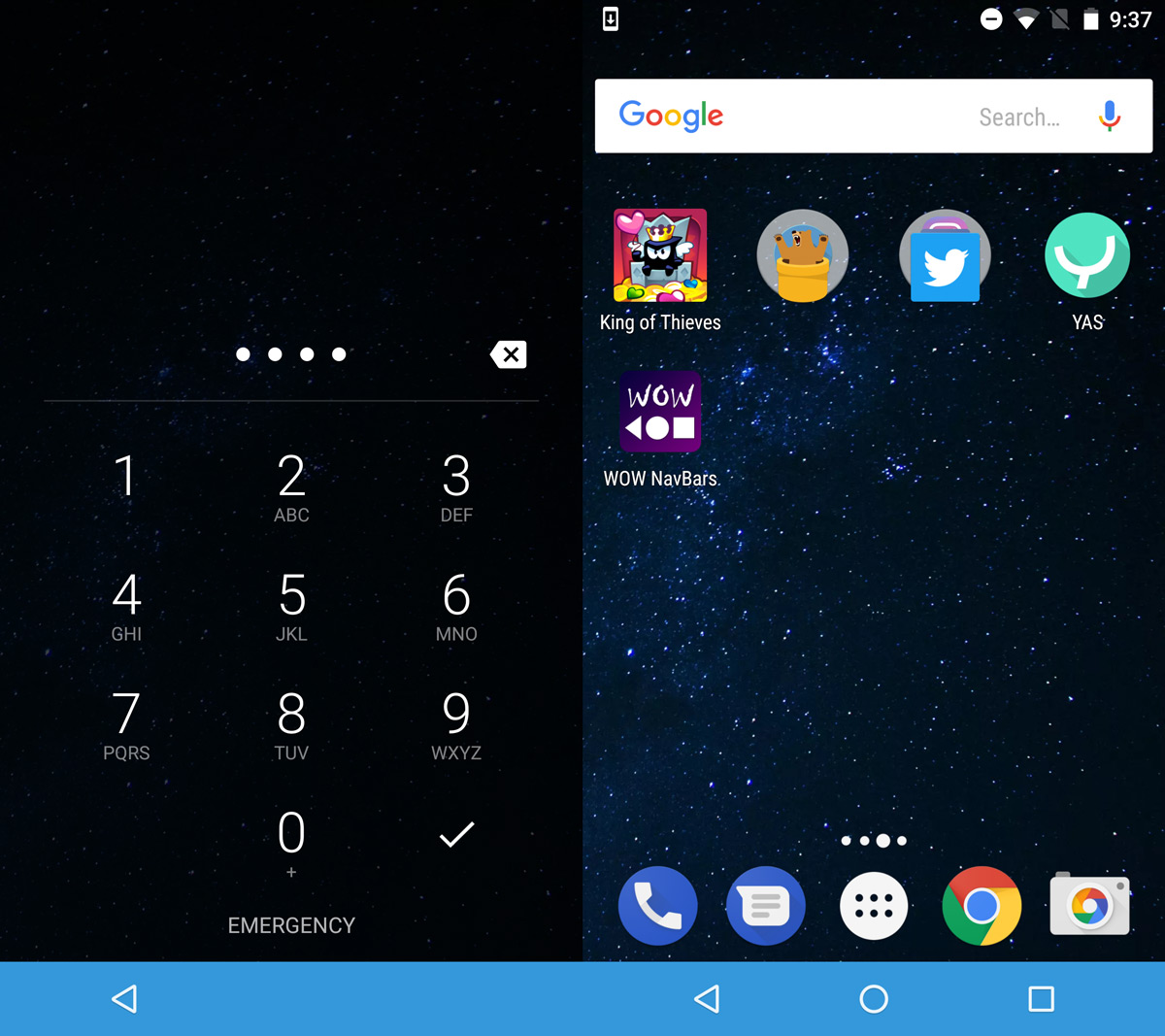
يحتوي WOW Navbar على ميزتين أخريين ؛ يمكنك تخصيص مظهر المفاتيح الناعمة ، ويمكنك استخدام صورة بدلاً من لون لخلفية شريط التنقل.
خيارات المفتاح لينة بديلة. من غير المرجح أن تجعل جهازك يبدو أفضل. يعد خيار خلفية الصورة خيارًا ممتازًا ويعد بيعًا صعبًا.
تثبيت WOW Navbar من متجر Google Play








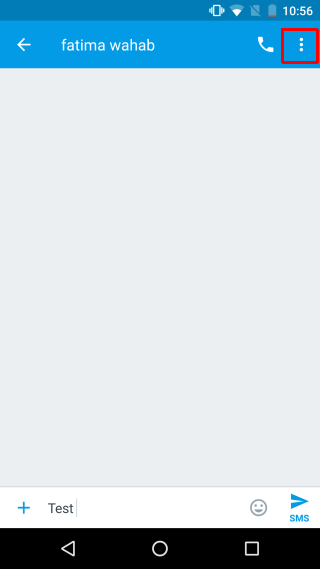




تعليقات